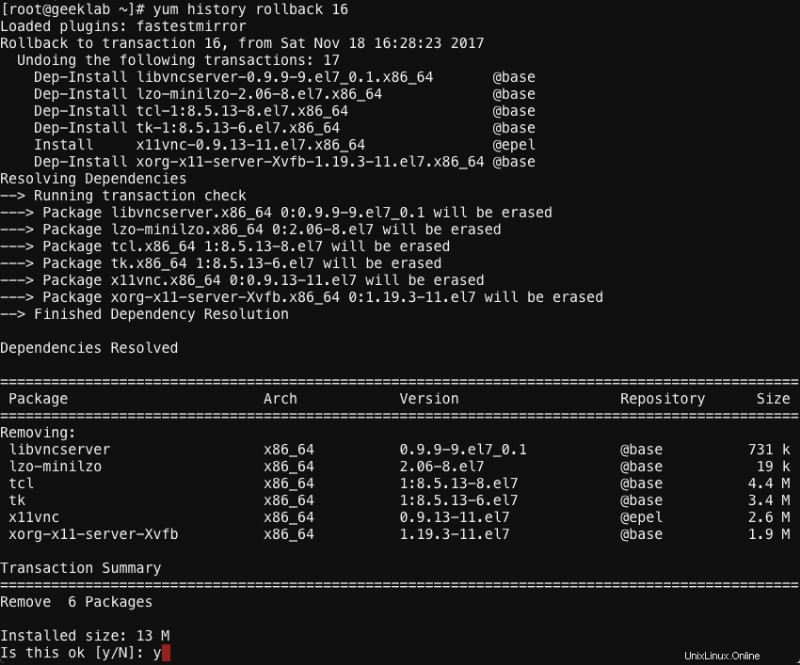Funkce „yum history“ funkce yum je v Linuxu většinou přehlížená, ale velmi výkonná utilita. Lze jej použít k vrácení/znovu/zrušení yum transakce do stavu, kdy vše fungovalo dobře.
yum historie
Příkaz „yum history list“ při spuštění bez jakýchkoli argumentů vytváří výstup podobný tomu, který je uveden níže. „yum history“ nebo „yum history list“ ve výchozím nastavení zobrazuje posledních 20 yum transakcí.
# yum history list

Zde,
ID :Jedinečně identifikuje transakci yum.
Příkazový řádek :
Datum a čas :Datum a čas transakce.
Akce :Akce provedená v transakci, jako je instalace, aktualizace atd. Podrobný seznam je uveden níže.
| Akce | Zkratka | Popis |
|---|---|---|
| Přejít na nižší verzi | D | Nejméně jeden balíček byl downgradován na starší verzi. |
| Vymazat | E | Nejméně jeden balíček byl odstraněn. |
| Instalovat | Já | Byl nainstalován alespoň jeden nový balíček. |
| Zastaralé | O | Nejméně jeden balíček byl označen jako zastaralý. |
| Přeinstalovat | R | Nejméně jeden balíček byl přeinstalován. |
| Aktualizovat | U | Nejméně jeden balíček byl aktualizován na novější verzi. |
Změněno :Počet balíčků, které byly ovlivněny transakcí a další informace, jako zda byla databáze rpmdb změněna předtím, jsou po transakci atd. Podrobný seznam je uveden níže.
| Symbol | Popis |
|---|---|
| < | Před dokončením transakce byla databáze rpmdb změněna mimo Yum. |
| > | Po dokončení transakce byla databáze rpmdb změněna mimo Yum. |
| * | Transakci se nepodařilo dokončit. |
| # | Transakce byla úspěšně dokončena, ale yum vrátilo nenulový výstupní kód. |
| E | Transakce byla úspěšně dokončena, ale zobrazila se chyba nebo varování. |
| P | Transakce byla úspěšně dokončena, ale v databázi rpmdb již byly problémy. |
| s | Transakce byla úspěšně dokončena, ale byla použita možnost příkazového řádku –skip-broken a některé balíčky byly přeskočeny. |
Chcete-li zobrazit všechny transakce, použijte vše možnost.
# yum history list all
Informace o konkrétní transakci
Pokud znáte ID transakce yum transakce, můžete na ni získat podrobný pohled pomocí příkazu níže.
# yum history info 1
Například:
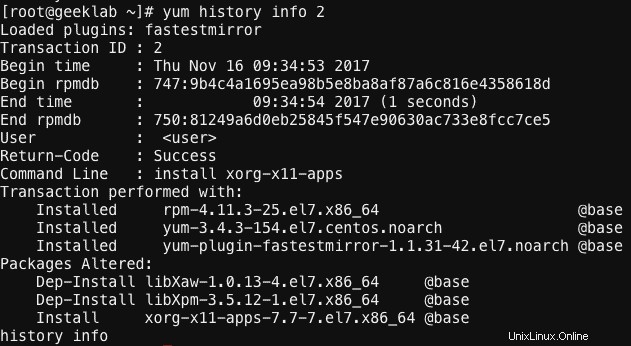
můžete také použít název balíčku s příkazem yum history. Například:
# yum history info vsftpd

Výše uvedený příkaz zobrazí všechny transakce, jako je instalace, aktualizace, odstranění balíčku vsftpd.
Můžete také získat souhrn transakční historie konkrétního balíčku pomocí souhrnu volba. Například:

Vrácení zpět nebo opakování transakce yum
Konkrétní transakci yum můžete vrátit zpět pomocí příkazu níže:
# yum history rollback [transaction_ID]
Například:
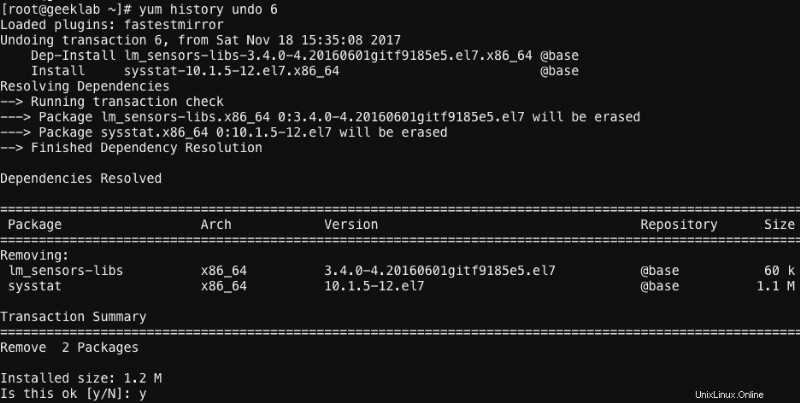
Podobně můžete zopakovat transakci yum. Například:
# yum history redo [transaction ID]
Znovu provedeme odstranění odstraněného balíčku sysstat pomocí příkazu znázorněného na obrázku níže.
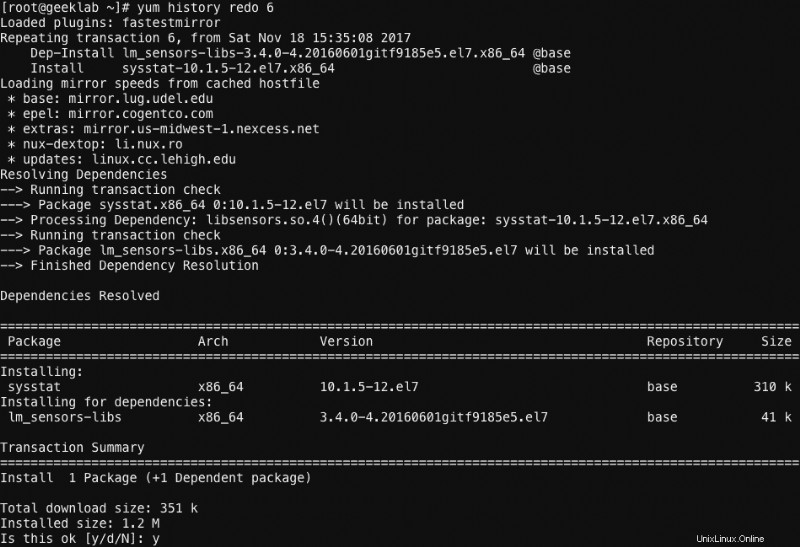
Dílčí příkaz redo může také převzít některé volitelné argumenty, než zadáme transakci:
force-reinstall – přeinstaluje všechny balíčky, které byly nainstalovány v dané transakci (prostřednictvím instalace yum, upgradu nebo downgradu).
force-remove – odstraní všechny balíčky, které byly aktualizovány nebo downgradovány.
Vrácení yum transakce do určitého bodu
Pomocí příkazu yum history můžete vrátit zpět všechny transakce až do konkrétního ID transakce. Pokud například zadáte ID transakce 16, všechny transakce od poslední transakce po ID transakce 16 budou vráceny zpět. Například:
# yum history rollback 16